Windows 11에서 통화 형식을 변경하는 방법

이 가이드에서는 Windows 10 및 Windows 11에서 계정에 사용되는 통화 형식을 변경하는 방법을 보여줍니다.
BitLocker는 Windows 10 Pro, Enterprise 및 Education 사용자가 사용할 수 있는 전체 디스크 암호화 도구입니다. 이를 사용 하면 하드 드라이브의 내용을 엿보는 눈으로부터 잠그고 사실상 깨지지 않는 수학적 링크 보안으로 안전하게 보호할 수 있습니다.
BitLocker는 암호화 키 역할을 하는 강력하고 고유한 비밀번호 로 드라이브를 보호합니다 . 하지만 BitLocker 비밀번호를 잊어버리면 어떻게 되나요? 데이터를 영원히 잃어버렸나요?
다행히도 Bitlocker 복구 키를 사용하여 드라이브 잠금을 다시 해제할 수 있습니다. Windows 10과 Microsoft 계정에서 BitLocker 복구 키를 찾는 방법은 다음과 같습니다.
BitLocker 복구 키란 무엇입니까?
BitLocker 복구 키는 Microsoft 복구 키 또는 Windows 복구 키라고도 하며, 특정 드라이브에 BitLocker 암호화를 설정할 때 자동으로 생성되는 특수 키입니다.
BitLocker 복구 키는 아래와 같이 BitLocker Recovery Key 444C8E16-45E7-4F23-96CE-3B3FA04D2189.BEK 라는 이름의 .BEK 파일에 저장됩니다 .
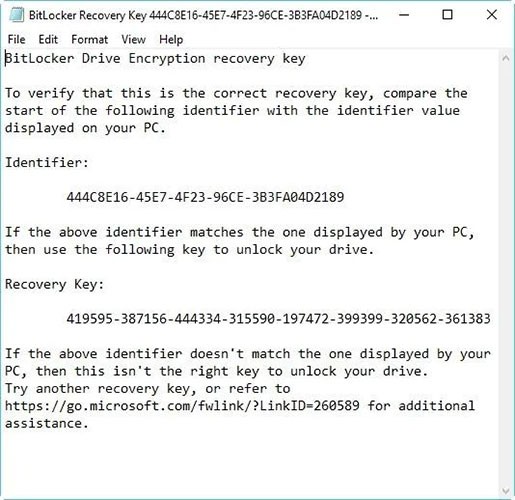
BitLocker 복구 키 형식: 419595-387156-44334-315590-197472-399399-320562-361383.
BitLocker 복구 키는 BitLocker 암호를 잊어버렸거나 BitLocker 암호가 작동하지 않을 때 BitLocker로 암호화된 드라이브를 잠금 해제하는 데 사용됩니다.
BitLocker 복구 키는 어디서 어떻게 찾을 수 있나요?
Microsoft의 BitLocker 드라이브 암호화 프로세스에서는 설치 중에 항상 BitLocker 복구 키를 저장하도록 합니다. Microsoft 계정을 사용하여 온라인에 저장했거나, USB에 저장했거나, 파일에 저장했거나, 복구 키를 인쇄했을 수 있습니다. 따라서 다양한 방법으로 복구 키를 찾을 수 있습니다.
BitLocker 복구 키는 어떻게 찾을 수 있나요? 다음 6가지 방법을 참고하세요.
옵션 1: Microsoft 계정에서
Microsoft 계정으로 온라인에 저장된 복구 키를 검색하려면 https://account.microsoft.com/devices/recoverykey ( 이전 http://windows.microsoft.com/recoverykey )를 방문하세요.
Microsoft 계정으로 로그인하면 복구 키가 표시됩니다.
옵션 2: USB에서 BitLocker 복구 키 찾기
BitLocker 복구 키를 찾으려면 USB를 컴퓨터에 연결하고 확인하세요.
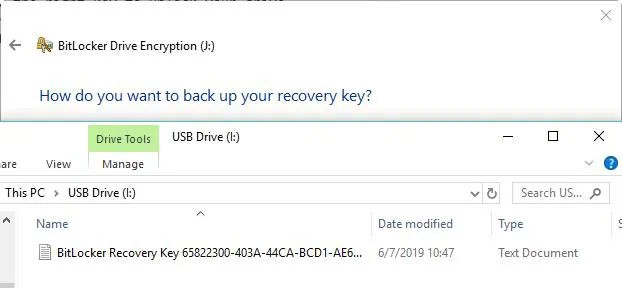
옵션 3: txt 파일에서 BitLocker 복구 키 찾기
BitLocker 복구 키는 컴퓨터에 txt 파일 로 저장할 수 있습니다. 아직 삭제하지 않았다면 컴퓨터 에서 BitLocker Recovery Key.txt를 검색하세요.
BitLocker Recovery Key.txt 파일을 삭제한 경우 무료 데이터 복구 소프트웨어인 iBoysoft Data Recovery를 다운로드하여 지금 컴퓨터를 검사하고 복구하세요.
옵션 4: 설명서에서 BitLocker 복구 키 찾기
"Microsoft Print to PDF"를 사용하여 BitLocker 복구 키를 인쇄한 경우 컴퓨터에서 pdf 파일을 검색하세요.
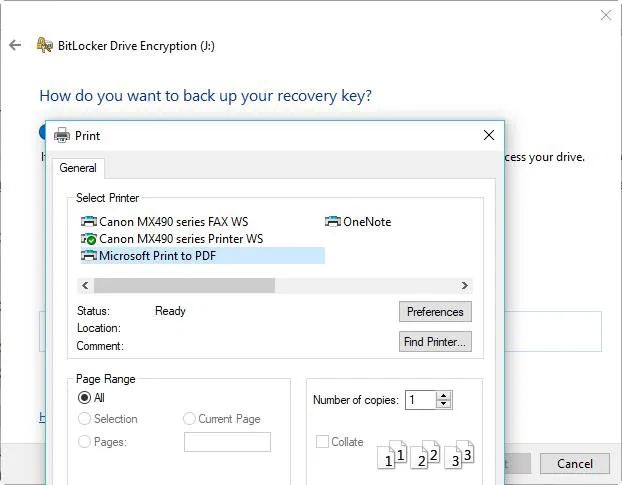
Windows 검색 기능으로 해당 pdf 파일을 찾을 수 없다면 무료 데이터 복구 소프트웨어 iBoysoft Data Recovery를 다운로드하여 지금 바로 컴퓨터를 스캔하고 손실된 pdf 파일을 되찾으세요.
옵션 5: Active Directory에서 BitLocker 복구 키 찾기
도메인 사용자의 경우 BitLocker 복구 키는 Active Directory(AD) 에 저장되어 있을 수 있습니다 . 관리자에게 문의하여 복구 키를 받으세요.
BitLocker 복구 암호 뷰어를 사용하면 Active Directory(AD)에 저장된 BitLocker 복구 키를 찾아서 볼 수 있습니다.
Active Directory에서 BitLocker 복구 키를 보는 방법에 대한 지침:
옵션 6: Azure Active Directory 계정에서
Azure Active Directory 계정으로 로그인하는 직장의 PC에 대해 Microsoft Azure 계정의 장치 정보를 보고 복구 키를 받으세요.
BitLocker 복구 키가 올바른지 확인하는 방법
BitLocker 복구 키가 올바른지 확인하려면 전체 BitLocker 복구 키 식별자의 시작 부분을 복구 키 ID 값과 비교합니다. 아래의 예를 참조하세요.
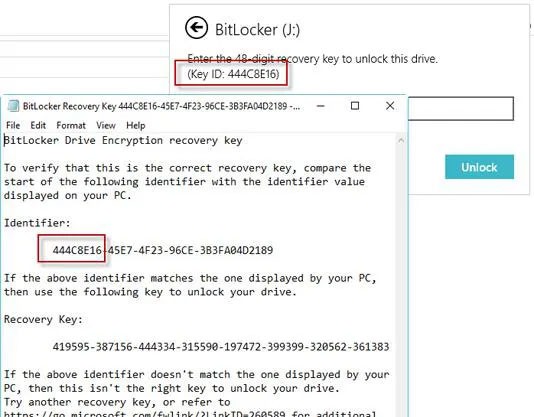
BitLocker 복구 키 ID는 BitLocker 복구 키 식별자입니다. BitLocker 복구 키 ID가 드라이브에 표시된 ID와 일치하면 드라이브 잠금을 해제할 수 있습니다.
BitLocker 복구 키 ID가 드라이브에 표시된 ID와 일치하지 않으면 BitLocker 복구 키가 이 드라이브와 일치하지 않아 잠금을 해제할 수 없습니다. 그런 경우에는 올바른 BitLocker 복구 키를 찾아야 합니다.
BitLocker 복구 키 ID 값을 찾는 방법은 무엇입니까?
BitLocker로 암호화된 운영 체제 볼륨의 경우 BitLocker 복구 키 ID가 BitLocker 복구 화면에 표시됩니다.
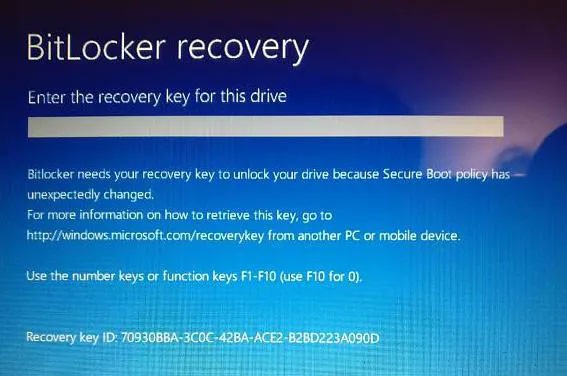
BitLocker로 암호화된 데이터 드라이브의 경우 사용자가 "추가 옵션"을 클릭한 다음 마법사에 복구 키를 입력하여 BitLocker로 암호화된 드라이브의 잠금을 해제하면 BitLocker 복구 키 ID가 표시됩니다 .
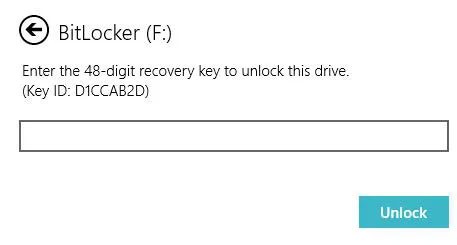
BitLocker 복구 키 ID를 사용하여 드라이브 잠금을 해제하는 방법
BitLocker 복구 키 ID는 BitLocker 복구 키 식별자일 뿐이며 BitLocker로 암호화된 드라이브의 잠금을 해제할 수 없습니다. 이 경우에도 키 ID로 BitLocker 복구 키를 찾아야 합니다.
키 ID로 BitLocker 복구 키를 얻는 방법
BitLocker 복구 키 txt 파일을 찾거나 Microsoft, AD 또는 Azure AD 계정에 BitLocker 복구 키를 저장한 경우 키 ID로 올바른 BitLocker 복구 키를 찾을 수 있습니다. 그렇지 않으면 BitLocker 복구 키를 얻을 방법이 없습니다.
이 가이드에서는 Windows 10 및 Windows 11에서 계정에 사용되는 통화 형식을 변경하는 방법을 보여줍니다.
이 가이드에서는 Windows 10에서 .NET Framework 3.5를 온라인 및 오프라인으로 설치하는 다양한 방법을 보여줍니다.
복구 파티션은 컴퓨터의 하드 드라이브나 SSD에 있는 별도 파티션으로, 시스템 장애 발생 시 운영 체제를 복원하거나 다시 설치하는 데 사용됩니다.
요즘 듀얼 모니터 구성이 점점 보편화되고 있습니다. 한 화면에서 멀티태스킹을 하는 것은 너무 제한적입니다.
Windows 10 속도를 높이고 싶으신가요? Windows 10 속도를 향상시키거나 Windows 10 시작 속도를 높이고 싶으신가요? 이 글에는 Windows 10 속도를 높이는 모든 방법이 나와 있습니다. 읽고 적용하여 Windows 10 컴퓨터 속도를 높여 보세요!
커피숍에서 일하든 공항에서 이메일을 확인하든, 이러한 보안성이 강화된 대안을 사용하면 연결 상태를 손상시키지 않고도 데이터를 안전하게 보호할 수 있습니다.
사용자는 각자의 필요에 따라 작업 표시줄의 아이콘 크기를 더 작게 또는 더 크게 조정하고 변경할 수 있습니다.
Windows 10의 검색 도구가 작동하지 않으면 사용자는 필요한 프로그램이나 데이터를 검색할 수 없습니다.
WiFi 비밀번호를 특수하고 복잡한 문자로 변경하는 것은 가족의 WiFi가 불법적으로 사용되어 가족의 WiFi 속도에 영향을 미치는 것을 방지하는 한 가지 방법입니다.
제어판은 새 운영 체제에서 필요한 여러 구성 작업에서 여전히 중요한 역할을 합니다. Windows 11에서 제어판에 액세스하는 몇 가지 방법을 소개합니다.
Microsoft의 .NET Framework는 Windows 운영 체제에 설치 가능하거나 이미 포함되어 있는 프로그래밍 라이브러리를 포함하는 프로그래밍 플랫폼입니다. 경우에 따라 컴퓨터에 이 소프트웨어를 설치할 수 없는 경우가 있습니다. 아래 문서의 해결 방법을 따르세요.
개인 정보 보호와 관련하여 기본 설정을 완전히 믿지 마세요. Windows 11도 예외는 아니며, 데이터 수집과 관련하여 종종 한계를 넘습니다.
Microsoft에서 Windows 10을 다운로드하면 Windows 10이 ISO 파일로 다운로드됩니다. 이 Windows 10 ISO 파일을 사용하여 부팅 가능한 USB, Windows 설치 USB 또는 컴퓨터 고스트를 만들 수 있습니다. Windows 10을 다운로드하는 방법을 알아보겠습니다!
가장 흔한 유선 네트워크 문제를 해결하는 빠른 방법은 이더넷 연결을 재설정하는 것입니다. Windows 11에서 이더넷 연결을 재설정하는 단계는 다음과 같습니다.
Windows Defender는 Windows 10에 기본으로 내장되어 맬웨어를 탐지합니다. 코드 컴파일이나 가상 머신 실행과 같은 작업의 성능을 향상시키려면 Windows Defender가 해당 파일을 검사하지 않도록 예외를 추가할 수 있습니다.













